当你拿到一台新电脑时,可能迫不及待地想开始使用它,但在此之前,有一个小步骤能让你未来的使用体验更顺畅:给硬盘分区,分区简单来说,就是将一块物理硬盘划分成多个逻辑部分,每个部分就像独立的“文件夹”,用来存储不同类型的文件,你可以将系统文件、工作文档和娱乐内容分开存放,这样不仅方便管理,还能在系统出现问题时更容易备份和恢复,下面,我将以通俗易懂的方式,一步步教你如何安全地完成分区操作。
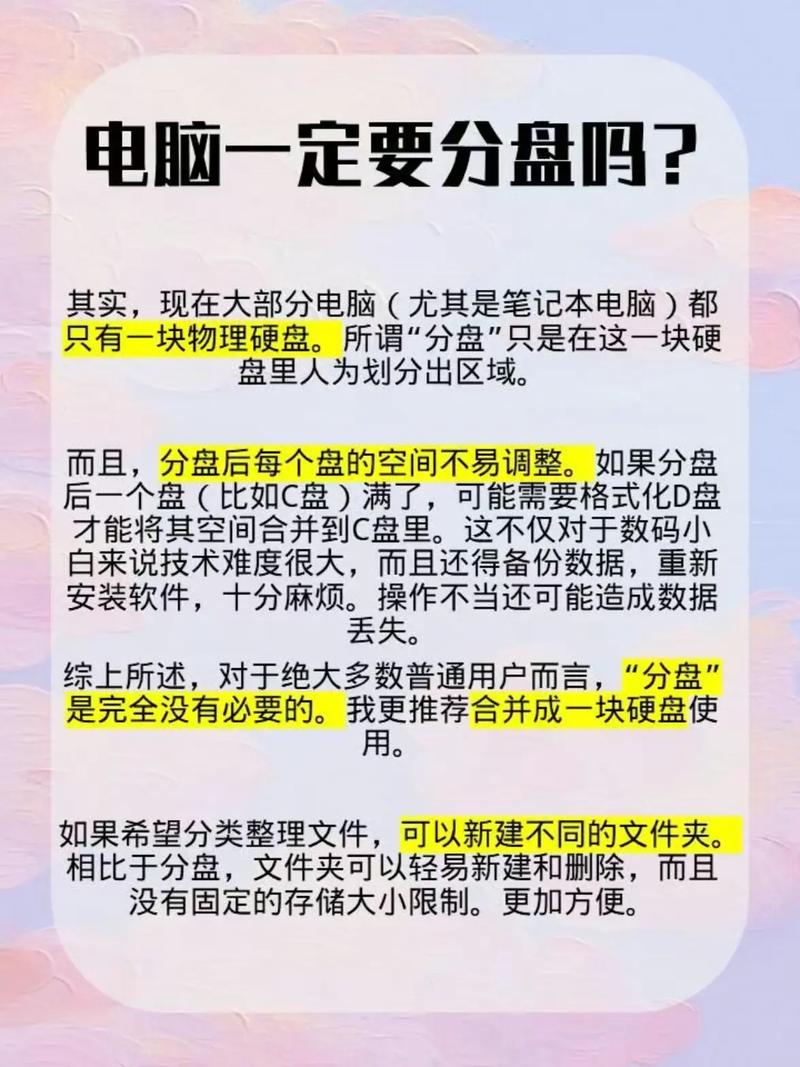
为什么需要分区?
分区的好处很多,它能帮助你将数据分类存储,避免所有文件混杂在一起,想象一下,如果你的系统崩溃了,而个人文件都存放在单独的分区,重装系统就不会影响到重要数据,分区能提升性能,尤其是在频繁读写文件时,系统可以更高效地管理资源,对于喜欢尝试新操作系统的用户来说,分区还能方便地设置双系统环境,这是一个简单却实用的习惯,能让你对电脑的控制更得心应手。
准备工作:安全第一
在开始分区前,务必备份重要数据,尽管现代操作系统工具相对安全,但任何磁盘操作都有潜在风险,比如意外断电可能导致数据损坏,你可以使用外部硬盘或云存储来备份文件,检查电脑的磁盘空间:打开“文件资源管理器”(Windows)或“关于本机”(macOS),查看总容量和已使用空间,确保有足够的未分配空间用于新分区,一般建议预留至少20%的空闲空间,以避免影响系统运行。
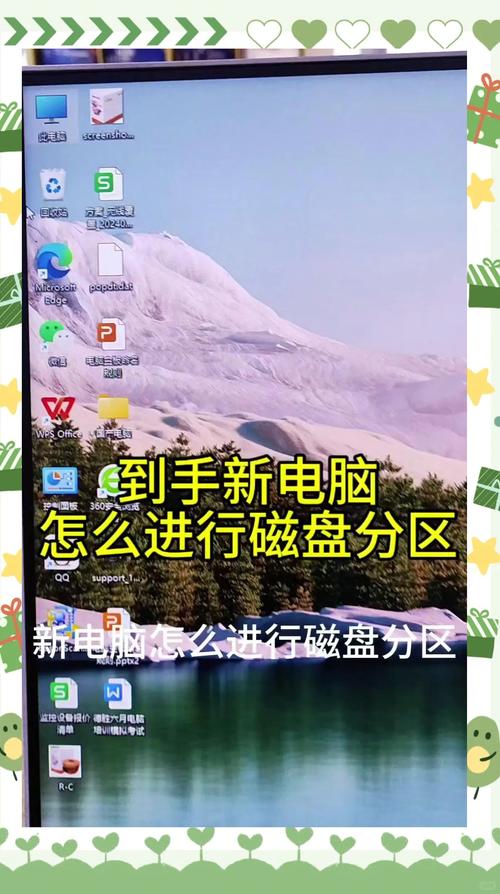
分区步骤:以Windows和macOS为例
分区方法因操作系统而异,下面分别介绍常见系统的操作流程,操作时请耐心跟随步骤,不要中途关闭电脑。
对于Windows用户: Windows系统自带的“磁盘管理”工具非常方便,以下是详细过程:
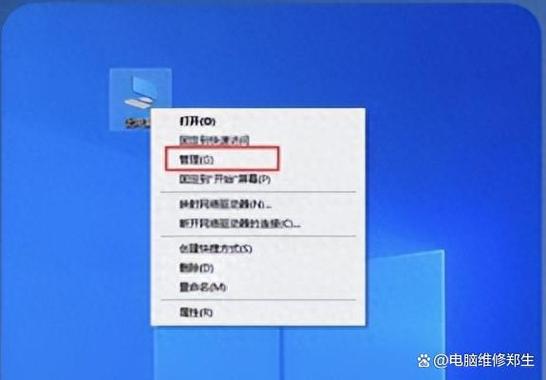
- 右键点击“开始”菜单,选择“磁盘管理”,你会看到一个界面,显示所有磁盘和分区信息。
- 找到主分区(通常是C盘),右键点击并选择“压缩卷”,系统会自动计算可压缩的空间,输入你想分配给新分区的大小(单位是MB,1GB约等于1024MB),如果C盘有500GB空闲,你可以压缩出100GB用于新分区。
- 压缩后,会出现一块“未分配”空间,右键点击这部分,选择“新建简单卷”,然后按照向导设置分区大小、分配驱动器号(如D盘或E盘),并选择文件系统(推荐NTFS,因为它兼容性好)。
- 格式化新分区,这就像给新分区“打扫卫生”,确保它能正常使用,整个过程通常只需几分钟,完成后你就能在“此电脑”中看到新分区了。
对于macOS用户: macOS的“磁盘工具”同样简单易用:
- 打开“应用程序”文件夹中的“实用工具”,然后启动“磁盘工具”。
- 在左侧列表中选择你的硬盘(注意不是单个分区),点击顶部的“分区”按钮。
- 点击“+”号添加新分区,拖动滑块或输入数字来调整大小,macOS会自动处理空间分配,确保不会影响现有数据。
- 为新分区命名并选择格式(推荐APFS或Mac OS扩展),然后点击“应用”,系统会提示你确认操作,稍等片刻即可完成。
无论使用哪种系统,分区后建议重启电脑,检查新分区是否正常显示,如果遇到问题,比如分区未出现,可以尝试重新扫描磁盘或查看系统日志。
注意事项:避免常见错误
分区虽然简单,但有些细节容易忽略,不要过度分区:太多小分区反而会降低管理效率,一般2-3个分区就足够了,在操作过程中确保电脑连接稳定电源,避免突然关机,如果你使用的是固态硬盘(SSD),分区对性能影响较小,但机械硬盘(HDD)可能会因分区过多而减慢速度,定期检查磁盘健康,使用系统自带的工具(如Windows的“chkdsk”或macOS的“急救”功能)扫描错误,这能延长硬盘寿命。
从我的经验来看,分区更像是一种个性化设置,它能反映你的使用习惯,如果你经常处理大型文件,比如视频编辑,可以将工作分区设置得大一些;如果主要用于办公,一个系统分区加一个数据分区就绰绰有余,关键是找到适合自己的平衡点,不要让分区成为负担。
在这个数字时代,电脑是我们日常生活的一部分,花点时间优化它,能带来长久的便利,分区不仅仅是技术操作,更是一种主动管理思维,我希望这些建议能帮你轻松上手,享受更有序的数字生活。









评论列表 (0)